
ವಿಂಡೋಸ್ 10 ರ ಪರಿಚಯದೊಂದಿಗೆ, ಮೈಕ್ರೋಸಾಫ್ಟ್ ವಿಂಡೋಸ್ ಡಿಫೆಂಡರ್ ಅನ್ನು ಸೇರಿಸಿತು, ನಾವು ಪ್ರಸ್ತುತ ಮಾರುಕಟ್ಟೆಯಲ್ಲಿ ಕಾಣುವ ಅತ್ಯುತ್ತಮ ಆಂಟಿವೈರಸ್ ಮತ್ತು ಇದು ಸಂಪೂರ್ಣವಾಗಿ ಉಚಿತ ಮತ್ತು ದೈನಂದಿನ ನವೀಕರಣಗಳೊಂದಿಗೆ ಸಹ. ವಿಂಡೋಸ್ ಡಿಫೆಂಡರ್ ಮಾತ್ರವಲ್ಲ ಇದು ಯಾವುದೇ ವೈರಸ್ ಅಥವಾ ಮಾಲ್ವೇರ್ನಿಂದ ನಮ್ಮನ್ನು ರಕ್ಷಿಸುತ್ತದೆ, ಆದರೆ ಇದು ಸ್ಪೈವೇರ್, ರಾಮ್ಸನ್ವೇರ್ ಮತ್ತು ವಿವಿಧ ಬದಲಿಗಳಿಂದ ನಮ್ಮನ್ನು ರಕ್ಷಿಸುತ್ತದೆ.
ಆಪರೇಟಿಂಗ್ ಸಿಸ್ಟಂನಲ್ಲಿ ಸ್ಥಳೀಯವಾಗಿ ಸಂಯೋಜಿಸಲ್ಪಟ್ಟಿರುವುದು ನಿಜವಾಗಿದ್ದರೂ, ಇದು ಕೆಲವೊಮ್ಮೆ ವ್ಯವಸ್ಥೆಯಲ್ಲಿ ಬೇರೆ ಯಾವುದಾದರೂ ಸಮಸ್ಯೆಯನ್ನು ಉಂಟುಮಾಡಬಹುದು, ಈ ಸಮಸ್ಯೆಗಳನ್ನು ಸರಳ ನವೀಕರಣದ ಮೂಲಕ ತ್ವರಿತವಾಗಿ ಪರಿಹರಿಸಲಾಗುತ್ತದೆ. ವಿಂಡೋಸ್ ಡಿಫೆಂಡರ್ ನಮಗೆ ನೀಡುವ ಪ್ರಯೋಜನಗಳ ಹೊರತಾಗಿಯೂ, ನಿಮ್ಮ ಜೀವಿತಾವಧಿಯ ಆಂಟಿವೈರಸ್ ಅನ್ನು ನೀವು ಬಳಸುತ್ತಿದ್ದರೆ, ನಾವು ನಿಮಗೆ ತೋರಿಸುತ್ತೇವೆ ವಿಂಡೋಸ್ ಡಿಫೆಂಡರ್ ಅನ್ನು ಅಸ್ಥಾಪಿಸುವುದು ಹೇಗೆ.
ವಿಂಡೋಸ್ ಡಿಫೆಂಡರ್ ನಮಗೆ ಏನು ನೀಡುತ್ತದೆ
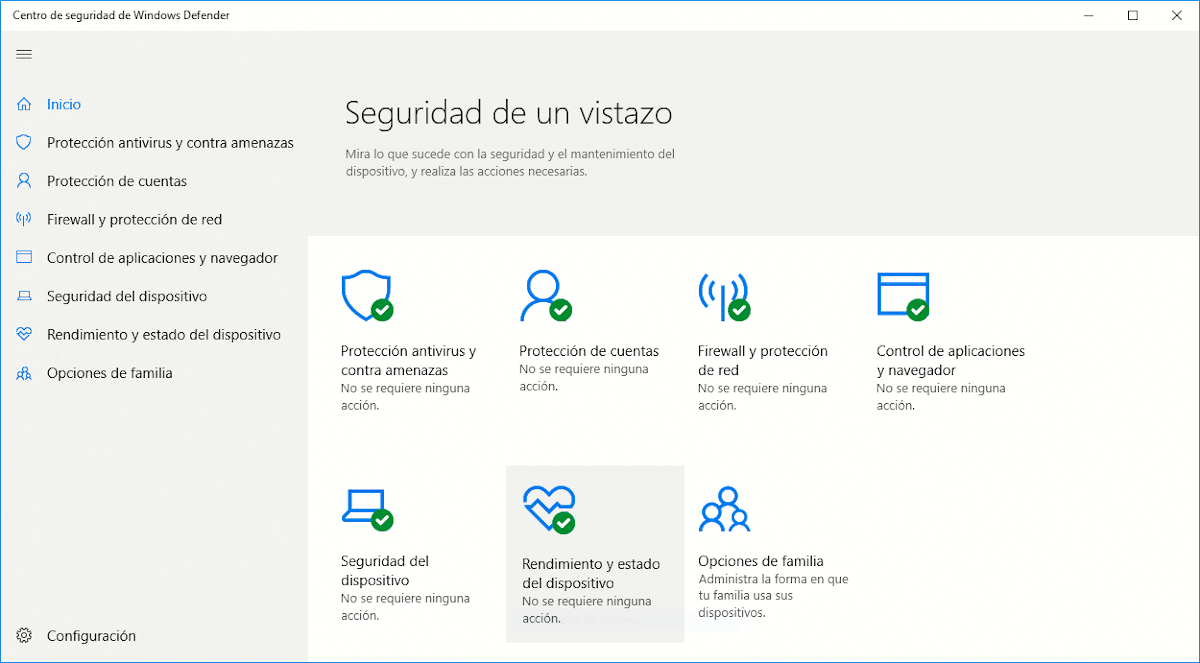
ವಿಂಡೋಸ್ ಡಿಫೆಂಡರ್ ಅನ್ನು ವಿಂಡೋಸ್ 10 ಗೆ ನಿರ್ಮಿಸಲಾಗಿದೆ ಮತ್ತು ಇದು ಹಿನ್ನೆಲೆಯಲ್ಲಿ ಚಲಿಸುತ್ತದೆ, ಆದರೆ ಸಾಂಪ್ರದಾಯಿಕ ಆಂಟಿವೈರಸ್ಗಿಂತ ಭಿನ್ನವಾಗಿ, ಇದು ಕೆಲವೇ ಸಂಪನ್ಮೂಲಗಳನ್ನು ಬಳಸುತ್ತದೆ ಮತ್ತು ಅದು ಕಾರ್ಯನಿರ್ವಹಿಸುತ್ತಿರುವುದನ್ನು ನಾವು ಅಷ್ಟೇನೂ ಗಮನಿಸುವುದಿಲ್ಲ.
ವಿಂಡೋಸ್ ಆಂಟಿವೈರಸ್ಗೆ ಧನ್ಯವಾದಗಳು, ನಾವು ಡೌನ್ಲೋಡ್ ಮಾಡುವ ಅಥವಾ ನಮ್ಮ ಕಂಪ್ಯೂಟರ್ಗೆ ನುಸುಳುವ ಯಾವುದೇ ದುರುದ್ದೇಶಪೂರಿತ ಫೈಲ್ನಿಂದ ನಮ್ಮ ಸಿಸ್ಟಮ್ ಅನ್ನು ರಕ್ಷಿಸಲಾಗಿಲ್ಲ, ಆದರೆ ಇದು ರಾಮ್ಸನ್ವೇರ್ನಿಂದ ನಮ್ಮನ್ನು ರಕ್ಷಿಸಿಕೊಳ್ಳಲು ಅನುವು ಮಾಡಿಕೊಡುತ್ತದೆ. ರಾಮ್ಸನ್ವೇರ್ ಎನ್ನುವುದು ನಮ್ಮ ಸಾಧನಗಳ ಎಲ್ಲಾ ವಿಷಯವನ್ನು ಹಣಕಾಸಿನ ಸುಲಿಗೆಗೆ ಬದಲಾಗಿ ಎನ್ಕ್ರಿಪ್ಟ್ ಮಾಡುವ ಜವಾಬ್ದಾರಿಯಾಗಿದೆ, ಅದನ್ನು ಪಾವತಿಸುವಾಗ ಅವರು ನಮಗೆ ಎನ್ಕ್ರಿಪ್ಶನ್ ಪಾಸ್ವರ್ಡ್ ಅನ್ನು ಒದಗಿಸುತ್ತಾರೆ ಎಂದು ಯಾರೂ ಭರವಸೆ ನೀಡುವುದಿಲ್ಲ.
Ransomware ದಾಳಿಯಿಂದ ನಮ್ಮನ್ನು ರಕ್ಷಿಸಿಕೊಳ್ಳಲು ಇದು ಹೇಗೆ ಸಹಾಯ ಮಾಡುತ್ತದೆ? ನಮ್ಮ ತಂಡದ ಅತ್ಯಮೂಲ್ಯ ಮಾಹಿತಿಯನ್ನು ನಾವು ಸಂಗ್ರಹಿಸುವ ಫೋಲ್ಡರ್ಗಳನ್ನು ರಕ್ಷಿಸುವುದು. ಈ ರೀತಿಯಾಗಿ, ಯಾವ ಅಪ್ಲಿಕೇಶನ್ಗಳು ಆ ಫೋಲ್ಡರ್ಗಳನ್ನು ಪ್ರವೇಶಿಸಬಹುದು ಎಂಬುದನ್ನು ನಾವು ಸ್ಥಾಪಿಸಬಹುದು, ಆದ್ದರಿಂದ ಒಂದು ಅಪ್ಲಿಕೇಶನ್ ಹಾಗೆ ಮಾಡಲು ಪ್ರಯತ್ನಿಸಿದರೆ, ಅದನ್ನು ಯಾವುದೇ ಸಮಯದಲ್ಲಿ ಪ್ರವೇಶಿಸಲು ಸಾಧ್ಯವಾಗುವುದಿಲ್ಲ ಮತ್ತು ಅದರ ವಿಷಯವನ್ನು ಎನ್ಕ್ರಿಪ್ಟ್ ಮಾಡುತ್ತದೆ.
ನಾವು ಸಾರ್ವಜನಿಕ ನೆಟ್ವರ್ಕ್ಗಳಿಗೆ ಸಂಪರ್ಕಿಸಿದಾಗ ಅದನ್ನು ತಪ್ಪಿಸಲು ವಿಂಡೋಸ್ ಫೈರ್ವಾಲ್ನ ಕಾರ್ಯಾಚರಣೆಯನ್ನು ಕಾನ್ಫಿಗರ್ ಮಾಡಲು ವಿಂಡೋಸ್ ಡಿಫೆಂಡರ್ ಸಹ ನಮಗೆ ಅನುಮತಿಸುತ್ತದೆ. ನಾವು ಹಂಚಿಕೊಂಡ ಡ್ರೈವ್ಗಳಿಗೆ ಯಾರೂ ಪ್ರವೇಶವನ್ನು ಹೊಂದಲು ಸಾಧ್ಯವಿಲ್ಲ ಸ್ಥಳೀಯವಾಗಿ. ಸ್ಮಾರ್ಟ್ಸ್ಕ್ರೀನ್ ಕಾರ್ಯದ ಮೂಲಕ ನಮ್ಮ ಕಂಪ್ಯೂಟರ್ನಲ್ಲಿ ಅಪ್ಲಿಕೇಶನ್ಗಳನ್ನು ಸ್ಥಾಪಿಸುವಾಗ ಇದು ನಮ್ಮನ್ನು ರಕ್ಷಿಸುತ್ತದೆ, ಯಾವುದೇ ಸ್ಥಾಪನೆಯನ್ನು ನಿರ್ಬಂಧಿಸಲು ಅಥವಾ ಎಚ್ಚರಿಕೆಯನ್ನು ಪ್ರಾರಂಭಿಸಲು ನಮಗೆ ಅನುವು ಮಾಡಿಕೊಡುತ್ತದೆ.
ನಾವು ನೋಡುವಂತೆ, ವಿಂಡೋಸ್ ಡಿಫೆಂಡರ್ ಸ್ಥಳೀಯವಾಗಿ ನಮಗೆ ನೀಡುವ ಕಾರ್ಯಗಳು ಬೇರೆ ಯಾವುದೇ ಆಂಟಿವೈರಸ್ನಲ್ಲಿ ನಾವು ಕಾಣಬಹುದು. ವಿಂಡೋಸ್ 10 ಬಿಡುಗಡೆಯಾದ ಸ್ವಲ್ಪ ಸಮಯದ ನಂತರ, ಹಲವಾರು ಆಂಟಿವೈರಸ್ ಸಾಫ್ಟ್ವೇರ್ ತಯಾರಕರು ಅವರು ವಿಂಡೋಸ್ ಡಿಫೆಂಡರ್ಗಾಗಿ ಮೈಕ್ರೋಸಾಫ್ಟ್ ವಿರುದ್ಧ ಮೊಕದ್ದಮೆ ಹೂಡುವ ಸಾಧ್ಯತೆಯನ್ನು ಹೆಚ್ಚಿಸಿದರು, ಅಂತಿಮವಾಗಿ ಏನೂ ಆಗದ ಬೇಡಿಕೆ.
ವಿಂಡೋಸ್ 10 ಮನೆಯಲ್ಲಿ ವಿಂಡೋಸ್ ಡಿಫೆಂಡರ್ ಅನ್ನು ನಿಷ್ಕ್ರಿಯಗೊಳಿಸುವುದು ಹೇಗೆ
ಮೈಕ್ರೋಸಾಫ್ಟ್ ನಮಗೆ ಮಾರುಕಟ್ಟೆಯಲ್ಲಿ ವಿಂಡೋಸ್ 10 ನ ವಿಭಿನ್ನ ಆವೃತ್ತಿಗಳನ್ನು ನೀಡುತ್ತದೆ, ಇವೆಲ್ಲವೂ ವಿಭಿನ್ನ ಪರಿಸರಕ್ಕೆ ಆಧಾರಿತವಾಗಿವೆ. ಹೋಮ್ ಆವೃತ್ತಿಯನ್ನು ವೈಯಕ್ತಿಕ ಬಳಕೆದಾರರು ಮತ್ತು ಸಣ್ಣ ವ್ಯವಹಾರಗಳಿಗೆ ಉದ್ದೇಶಿಸಲಾಗಿದೆ. ವಿಂಡೋಸ್ 10 ರ ಪ್ರೊ ಆವೃತ್ತಿಯು ದೊಡ್ಡ ಕಂಪನಿಗಳನ್ನು ಗುರಿಯಾಗಿರಿಸಿಕೊಂಡಿದೆ, ಏಕೆಂದರೆ ಇದು ನಮಗೆ ದೂರಸ್ಥ ಸಹಾಯದಂತಹ ಕಾರ್ಯಗಳ ಸರಣಿಯನ್ನು ನೀಡುತ್ತದೆ ಇದು ಹೋಮ್ ಆವೃತ್ತಿಯಲ್ಲಿ ಲಭ್ಯವಿಲ್ಲ.
ವಿಂಡೋಸ್ 10 ರ ಎಂಟರ್ಪ್ರೈಸ್ ಆವೃತ್ತಿಯು ವಿಂಡೋಸ್ 10 ಹೋಮ್ ಮತ್ತು ಪ್ರೊನ ಎಲ್ಲಾ ಕಾರ್ಯಗಳನ್ನು ನಮಗೆ ನೀಡುತ್ತದೆ ಆದರೆ ಎ ಸಾಧನಗಳ ಹೆಚ್ಚಿನ ನಿಯಂತ್ರಣ ಮತ್ತು ನಿರ್ವಹಣೆ ದೂರದಿಂದಲೇ, ಶೈಕ್ಷಣಿಕ ಆವೃತ್ತಿಯು ಪ್ರಾಯೋಗಿಕವಾಗಿ ಹೋಮ್ ಆವೃತ್ತಿಯಂತೆಯೇ ಕಾರ್ಯಗಳನ್ನು ಹೊಂದಿದೆ, ಆದರೆ ಕಡಿಮೆ ಬೆಲೆಗೆ, ಏಕೆಂದರೆ ಇದು ವಿದ್ಯಾರ್ಥಿಗಳಿಗೆ ಉದ್ದೇಶಿಸಲಾಗಿದೆ.
ವಿಂಡೋಸ್ 10 ಹೋಮ್ನಲ್ಲಿ ವಿಂಡೋಸ್ ಡಿಫೆಂಡರ್ ಅನ್ನು ನಿಷ್ಕ್ರಿಯಗೊಳಿಸಲು ನೀವು ಬಯಸಿದರೆ, ಪ್ರಕ್ರಿಯೆಯು ಉಳಿದ ಆವೃತ್ತಿಗಳಿಗಿಂತ ಭಿನ್ನವಾಗಿದೆ, ನಾವು ಕೆಳಗೆ ವಿವರಿಸುವ ಪ್ರಕ್ರಿಯೆ. ಆದರೆ ಮೊದಲನೆಯದಾಗಿ, ನಾವು ಏನು ಮಾಡುತ್ತಿದ್ದೇವೆ ಎಂಬುದರ ಬಗ್ಗೆ ನಾವು ಸ್ಪಷ್ಟವಾಗಿರಬೇಕು, ಏಕೆಂದರೆ ವಿಂಡೋಸ್ ನೋಂದಾವಣೆಯನ್ನು ಪ್ರವೇಶಿಸುವಾಗ, ನಾವು ಯಾವುದೇ ಮೌಲ್ಯವನ್ನು ತಿಳಿಯದೆ ಮಾರ್ಪಡಿಸಬಹುದು ಮತ್ತು ನಮ್ಮ ಕಂಪ್ಯೂಟರ್ ಸಂಪೂರ್ಣವಾಗಿ ಕಾರ್ಯನಿರ್ವಹಿಸುವುದನ್ನು ನಿಲ್ಲಿಸುತ್ತದೆ.
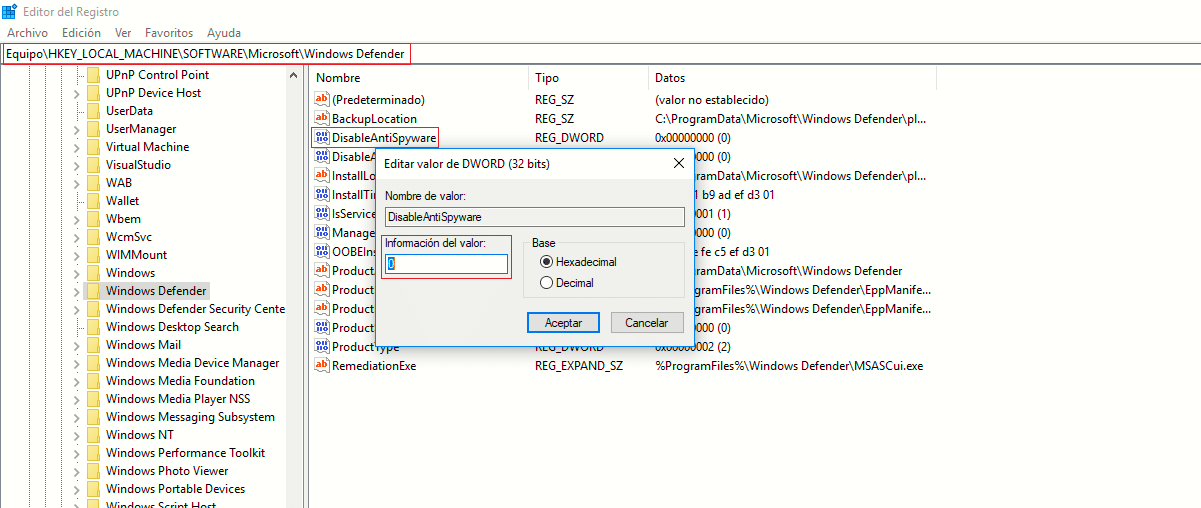
- ಮೊದಲಿಗೆ, ನಾವು ಕೊರ್ಟಾನಾದ ಹುಡುಕಾಟ ಪೆಟ್ಟಿಗೆಗೆ ಹೋಗಿ ಉಲ್ಲೇಖಗಳಿಲ್ಲದೆ "ರೆಜೆಡಿಟ್" ಎಂದು ಟೈಪ್ ಮಾಡಿ. ಎಂಬ ಪ್ರಶ್ನೆಗೆ ನಿಮ್ಮ ಕಂಪ್ಯೂಟರ್ನಲ್ಲಿ ಬದಲಾವಣೆಗಳನ್ನು ಮಾಡಲು ಈ ಅಪ್ಲಿಕೇಶನ್ಗೆ ಅನುಮತಿಸಲು ನೀವು ಬಯಸುವಿರಾ? ಹೌದು ಕ್ಲಿಕ್ ಮಾಡಿ.
- ನಂತರ ನಾವು ಮಾರ್ಗಕ್ಕೆ ಹೋಗುತ್ತೇವೆ HKEYಸ್ಥಳೀಯಯಂತ್ರ \ ಸಾಫ್ಟ್ವೇರ್ \ ನೀತಿಗಳು \ ಮೈಕ್ರೋಸಾಫ್ಟ್ \ ವಿಂಡೋಸ್ ಡಿಫೆಂಡರ್
- ವಿಂಡೋಸ್ ಡಿಫೆಂಡರ್ ಫೋಲ್ಡರ್ ಒಳಗೆ, ನಾವು DisableAntiSpyware ಫೈಲ್ ಅನ್ನು ಪತ್ತೆ ಮಾಡುತ್ತೇವೆ ಮತ್ತು ಅದರ ಮೇಲೆ ಡಬಲ್ ಕ್ಲಿಕ್ ಮಾಡಿ.
- ಅಂತಿಮವಾಗಿ, ನಾವು ಮೌಲ್ಯವನ್ನು 0 ಕ್ಕೆ 1 ಕ್ಕೆ ಬದಲಾಯಿಸಬೇಕು, ಕ್ಲಿಕ್ ಮಾಡಿ ಸ್ವೀಕರಿಸಲು y ನಮ್ಮ ಕಂಪ್ಯೂಟರ್ ಅನ್ನು ಮರುಪ್ರಾರಂಭಿಸಿ.
DisableAntiSpyware ಫೈಲ್ ಅನ್ನು ನಾವು ಕಂಡುಹಿಡಿಯಲಾಗದಿದ್ದರೆ, ಕೆಳಗೆ ವಿವರಿಸಿದ ಹಂತಗಳನ್ನು ಅನುಸರಿಸಿ ನಾವು ಅದನ್ನು ರಚಿಸಬೇಕು:
- ವಿಂಡೋಸ್ ಡಿಫೆಂಡರ್ ಫೋಲ್ಡರ್ ಒಳಗೆ, ಬಲ ಮೌಸ್ ಬಟನ್ ಕ್ಲಿಕ್ ಮಾಡಿ ಹೊಸ> DWORD ಮೌಲ್ಯ (32-ಬಿಟ್).
- ಮುಂದೆ, ನಾವು ಅದರ ಮೇಲೆ ಬಲ ಮೌಸ್ ಬಟನ್ ಕ್ಲಿಕ್ ಮಾಡಿ, ಅದರ ಹೆಸರನ್ನು DisableAntiSpyware ಎಂದು ಬದಲಾಯಿಸುತ್ತೇವೆ. ಮುಂದೆ, ಮಾರ್ಪಡಿಸು ಕ್ಲಿಕ್ ಮಾಡಿ ಮತ್ತು ಮೌಲ್ಯವನ್ನು 0 ರಿಂದ 1 ಕ್ಕೆ ಬದಲಾಯಿಸಿ.
- ಕ್ಲಿಕ್ ಮಾಡಿ ಸ್ವೀಕರಿಸಲು y ನಾವು ನಮ್ಮ ಸಾಧನಗಳನ್ನು ರೀಬೂಟ್ ಮಾಡಿದ್ದೇವೆ.
ವಿಂಡೋಸ್ 10 ಪ್ರೊ, ಎಂಟರ್ಪ್ರೈಸ್ ಅಥವಾ ಶಿಕ್ಷಣದಲ್ಲಿ ವಿಂಡೋಸ್ ಡಿಫೆಂಡರ್ ಅನ್ನು ಹೇಗೆ ನಿಷ್ಕ್ರಿಯಗೊಳಿಸುವುದು
ವಿಂಡೋಸ್ 10 ಪ್ರೊ, ಎಂಟರ್ಪ್ರೈಸ್ ಅಥವಾ ಶಿಕ್ಷಣದಲ್ಲಿ ವಿಂಡೋಸ್ ಡಿಫೆಂಡರ್ ಅನ್ನು ನಿಷ್ಕ್ರಿಯಗೊಳಿಸುವ ಪ್ರಕ್ರಿಯೆಯು ವಿಭಿನ್ನವಾಗಿದೆ, ಏಕೆಂದರೆ ನಾವು ಇದನ್ನು ನೋಂದಾವಣೆಯ ಮೂಲಕ ಮಾಡಲು ಸಾಧ್ಯವಿಲ್ಲ ಆದರೆ ಗುಂಪು ನೀತಿಯ ಮೂಲಕ ಈ ಕೆಳಗಿನ ಹಂತಗಳನ್ನು ನಿರ್ವಹಿಸುತ್ತೇವೆ:
- ಕೊರ್ಟಾನಾದ ಹುಡುಕಾಟ ಪೆಟ್ಟಿಗೆಯಲ್ಲಿ ನಾವು ಉಲ್ಲೇಖಗಳಿಲ್ಲದೆ "gpedit.msc" ಎಂದು ಬರೆಯುತ್ತೇವೆ. ಎಂಬ ಪ್ರಶ್ನೆಗೆ ನಿಮ್ಮ ಕಂಪ್ಯೂಟರ್ನಲ್ಲಿ ಬದಲಾವಣೆಗಳನ್ನು ಮಾಡಲು ಈ ಅಪ್ಲಿಕೇಶನ್ಗೆ ಅನುಮತಿಸಲು ನೀವು ಬಯಸುವಿರಾ? ಹೌದು ಕ್ಲಿಕ್ ಮಾಡಿ.
- ನೀತಿ ಸಂಪಾದಕ ವಿಂಡೋದಲ್ಲಿ ನಾವು ಈ ಕೆಳಗಿನ ಮಾರ್ಗವನ್ನು ಅನುಸರಿಸಬೇಕು: ಕಂಪ್ಯೂಟರ್ ಕಾನ್ಫಿಗರೇಶನ್> ಆಡಳಿತಾತ್ಮಕ ಟೆಂಪ್ಲೇಟ್ಗಳು> ವಿಂಡೋಸ್ ಘಟಕಗಳು> ವಿಂಡೋಸ್ ಡಿಫೆಂಡರ್ ಆಂಟಿವೈರಸ್.
- ಮುಂದೆ, ನಾವು ಬಲಭಾಗದಲ್ಲಿರುವ ಫಲಕಕ್ಕೆ ಹೋಗಿ ಎರಡು ಬಾರಿ ಕ್ಲಿಕ್ ಮಾಡಿ ವಿಂಡೋಸ್ ಡಿಫೆಂಡರ್ ಆಂಟಿವೈರಸ್ ಅನ್ನು ನಿಷ್ಕ್ರಿಯಗೊಳಿಸಿ.
- ಪಾಪ್-ಅಪ್ ವಿಂಡೋದಲ್ಲಿ, ನಾವು ಸಕ್ರಿಯಗೊಳಿಸಿದ ಪೆಟ್ಟಿಗೆಯನ್ನು ಪರಿಶೀಲಿಸಲು ಕ್ಲಿಕ್ ಮಾಡಬೇಕು. ಅಂತಿಮವಾಗಿ ನಾವು ಈ ಕ್ರಮದಲ್ಲಿ ಅನ್ವಯಿಸು ಮತ್ತು ಸ್ವೀಕರಿಸಿ ಕ್ಲಿಕ್ ಮಾಡಿ.
ಬದಲಾವಣೆಗಳು ಕಾರ್ಯರೂಪಕ್ಕೆ ಬರಲು ನಾವು ನಮ್ಮ ಕಂಪ್ಯೂಟರ್ ಅನ್ನು ಮರುಪ್ರಾರಂಭಿಸಬೇಕು.
ವಿಂಡೋಸ್ ಡಿಫೆಂಡರ್ ಅಥವಾ ಸಾಂಪ್ರದಾಯಿಕ ಆಂಟಿವೈರಸ್?

ವಿಂಡೋಸ್ ಡಿಫೆಂಡರ್ ವಿಂಡೋಸ್ 10 ನೊಂದಿಗೆ ಸ್ಥಳೀಯವಾಗಿ ಮಾರುಕಟ್ಟೆಗೆ ಬಂದಿರುವುದರಿಂದ, ಹೇಗೆ ಎಂದು ತೋರಿಸುವ ಹಲವಾರು ವಿಭಿನ್ನ ಅಧ್ಯಯನಗಳಿವೆ ವಿಂಡೋಸ್ ಡಿಫೆಂಡರ್ನೊಂದಿಗೆ ನಾವು ಸಾಕಷ್ಟು ಹೆಚ್ಚು ಹೊಂದಿದ್ದೇವೆ ಯಾವುದೇ ವ್ಯಕ್ತಿಯ ಅಥವಾ ಕಂಪನಿಯ ಅಗತ್ಯಗಳನ್ನು ಪೂರೈಸಲು, ನಾವು ಜ್ಞಾನವನ್ನು ಬಳಸಿಕೊಳ್ಳುವವರೆಗೂ ಮತ್ತು ಅಲ್ಲಿ ನಾವು ಕಂಡುಕೊಳ್ಳುವ ಅಥವಾ ಇಮೇಲ್ ಮೂಲಕ ಸ್ವೀಕರಿಸುವ ಯಾವುದೇ ಅಪ್ಲಿಕೇಶನ್ ಅಥವಾ ಫೈಲ್ ಅನ್ನು ಡೌನ್ಲೋಡ್ ಮಾಡಲು ಮತ್ತು ಸ್ಥಾಪಿಸಲು ನಮ್ಮನ್ನು ಅರ್ಪಿಸಬೇಡಿ.
ನಿಮ್ಮ ಅಗತ್ಯಗಳು ನಿರ್ದಿಷ್ಟವಾಗದ ಹೊರತು, ಅದರಿಲ್ಲದೆ ಮಾಡಲು ನಾನು ವಿಶೇಷವಾಗಿ ಶಿಫಾರಸು ಮಾಡುವುದಿಲ್ಲ. ನಾನು ಅನೇಕ ವರ್ಷಗಳಿಂದ ಕಂಪ್ಯೂಟಿಂಗ್ ಜಗತ್ತಿನಲ್ಲಿದ್ದೇನೆ ಮತ್ತು ಬಿಡುಗಡೆಯಾದ ವಿಂಡೋಸ್ನ ಪ್ರತಿಯೊಂದು ಆವೃತ್ತಿಯನ್ನು ನಾನು ಪರೀಕ್ಷಿಸಿದ್ದೇನೆ, ಆದ್ದರಿಂದ ನಾನು ಸತ್ಯಗಳ ಜ್ಞಾನದಿಂದ ಮಾತನಾಡುತ್ತೇನೆ. ಮೈಕ್ರೋಸಾಫ್ಟ್ ಬಿಡುಗಡೆ ಮಾಡಿದ ವಿಂಡೋಸ್ 10 ವಿಂಡೋಸ್ ಅತ್ಯುತ್ತಮ ಆವೃತ್ತಿಯಾಗಿದೆ ಇತ್ತೀಚಿನ ವರ್ಷಗಳಲ್ಲಿ, ವಿಂಡೋಸ್ 7 ನಿಂದ ಅನುಮತಿಯೊಂದಿಗೆ.
ಇದು ಅತ್ಯುತ್ತಮ ಆವೃತ್ತಿಯಷ್ಟೇ ಅಲ್ಲ, ಇದು ಸ್ಥಳೀಯವಾಗಿ ಯು ಅನ್ನು ಸಹ ಒಳಗೊಂಡಿದೆಮಾರುಕಟ್ಟೆಯಲ್ಲಿನ ಅತ್ಯಂತ ಶಕ್ತಿಶಾಲಿ ಆಂಟಿವೈರಸ್ ಒಂದಲ್ಲ, ನಮ್ಮ ಗಮನಕ್ಕೆ ಬಾರದೆ ನಮ್ಮ ಸಾಧನಗಳನ್ನು ಎಲ್ಲಾ ಸಮಯದಲ್ಲೂ ರಕ್ಷಿಸುವ ಏಕೀಕರಣ, ಮೂರನೇ ವ್ಯಕ್ತಿಯ ಆಂಟಿವೈರಸ್ ಅಪ್ಲಿಕೇಶನ್ಗಳಲ್ಲಿ ನಾವು ಎಂದಿಗೂ ಕಾಣುವುದಿಲ್ಲ, ನಮ್ಮ ಉಪಕರಣಗಳ ಕಾರ್ಯಾಚರಣೆಯನ್ನು ಯಾವಾಗಲೂ ನಿಧಾನಗೊಳಿಸುವ ಅಪ್ಲಿಕೇಶನ್ಗಳು, ಯಾವಾಗಲೂ.